- ავტორი Jason Gerald [email protected].
- Public 2024-01-19 22:13.
- ბოლოს შეცვლილი 2025-06-01 06:06.
იმის უზრუნველსაყოფად, რომ თქვენი ტელეფონის მონაცემები უსაფრთხოდ დარჩეს, გააკეთეთ სარეზერვო ასლები თქვენს ტელეფონში Google ღრუბლოვან საცავში (Android- ის ფაილების შენახვის ონლაინ სერვისი) ყოველ რამდენიმე კვირაში. თქვენ შეგიძლიათ შექმნათ სარეზერვო ასლები კონტაქტების, კალენდრის მონაცემების, აპების მონაცემების, Chrome მონაცემების და Google Drive კონტენტის Google სერვერებზე, პარამეტრების აპის საშუალებით, ხოლო ფოტოების სარეზერვო ასლების შექმნა Google Photos აპის საშუალებით.
ნაბიჯი
მეთოდი 1 2 -დან: ზოგადი მონაცემების სარეზერვო ასლის შექმნა

ნაბიჯი 1. შეეხეთ cog ხატულას პარამეტრების აპის გასახსნელად
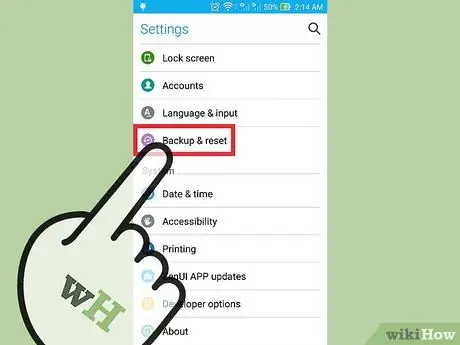
ნაბიჯი 2. გადაახვიეთ ქვემოთ, სანამ არ იპოვით "სარეზერვო და გადატვირთვის" ვარიანტს, შემდეგ შეეხეთ მას
ამ მენიუდან შეგიძლიათ ჩართოთ სარეზერვო ასლი Google Cloud- ზე.
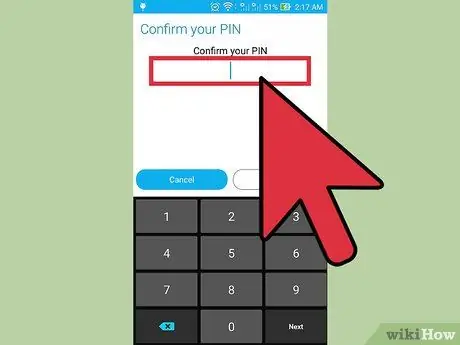
ნაბიჯი 3. შეიყვანეთ თქვენი PIN თუ მოთხოვნილია
ეს PIN/კოდი იგივეა, რაც კოდი, რომელსაც იყენებთ თქვენი ტელეფონის განსაბლოკად.
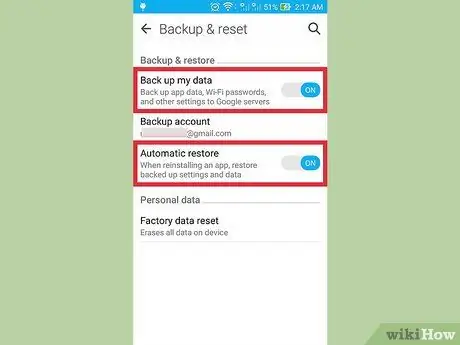
ნაბიჯი 4. ჩართეთ "ჩემი მონაცემების სარეზერვო ასლის" და "ავტომატური აღდგენის" პარამეტრები სანამ ღილაკი არ გახდება მწვანე
ჩართვის შემდეგ, მონაცემთა ავტომატური სარეზერვო ასლი და აღდგენა აქტიური იქნება.
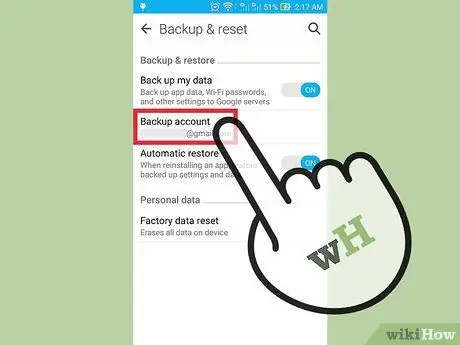
ნაბიჯი 5. შეეხეთ "სარეზერვო ანგარიშის" ვარიანტს
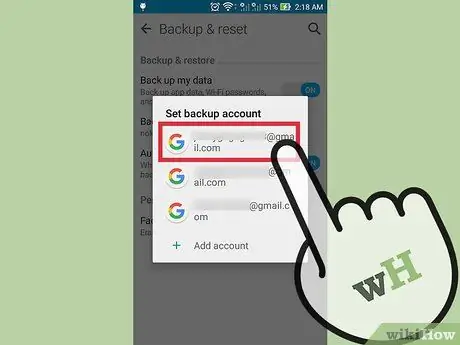
ნაბიჯი 6. შეეხეთ თქვენი Google ანგარიშის სახელს
ეს ანგარიში არის პირველადი Google ანგარიში, რომელსაც იყენებთ თქვენს ტელეფონში.
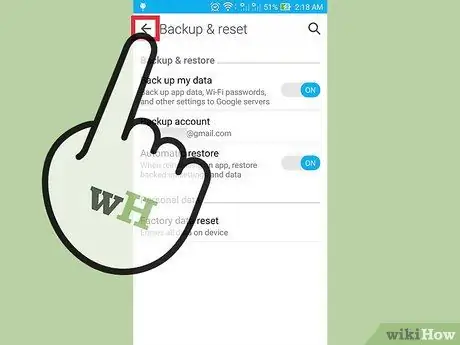
ნაბიჯი 7. დაუბრუნდით პარამეტრების მენიუს
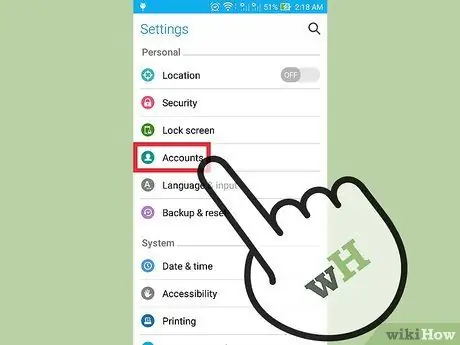
ნაბიჯი 8. გადაფურცლეთ ეკრანი და შეეხეთ "ანგარიშების" ვარიანტს
თქვენ უნდა აირჩიოთ ანგარიში, რომელიც გამოყენებული იქნება მონაცემების სარეზერვო ასლების შესაქმნელად.

ნაბიჯი 9. შეეხეთ "Google" ვარიანტს, შემდეგ შეარჩიეთ თქვენი Gmail ანგარიში
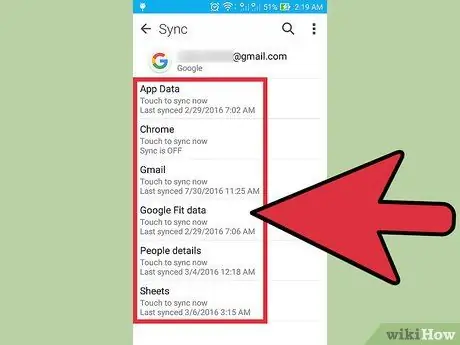
ნაბიჯი 10. ჩართეთ ვარიანტი იმ მონაცემების მიხედვით, რომელთა სარეზერვო ასლის შექმნა გსურთ
ამ მონაცემების პარამეტრები მწვანე გახდება და დაიწყება თქვენს მიერ არჩეული მონაცემების სარეზერვო ასლი. თუ არ ხართ დარწმუნებული ადგილმდებარეობისა და მონაცემების ტიპში, შექმენით თქვენი მოწყობილობის ყველა მონაცემი.
- მონაცემები, რომლებიც მოიცავს მოწყობილობის ზოგად მონაცემებს, არის:
- Აპლიკაციის მონაცემები
- Კალენდარი
- Chrome მონაცემები
- კონტაქტი
- დოკუმენტი
- Google Drive მონაცემები
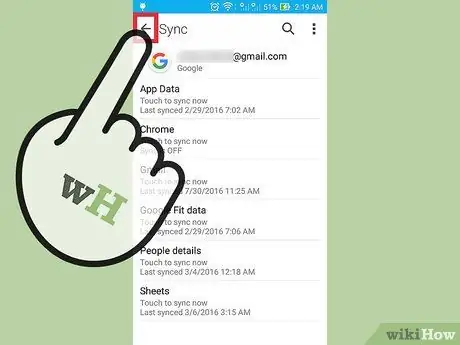
ნაბიჯი 11. დახურეთ პარამეტრების მენიუ სარეზერვო ასლის დასასრულებლად
მეთოდი 2 2: ფოტოებისა და ვიდეოების სარეზერვო ასლების შექმნა

ნაბიჯი 1. გახსენით Google Photos
ეს აპლიკაცია არის ნაგულისხმევი აპლიკაცია ყველა Android ტელეფონზე.
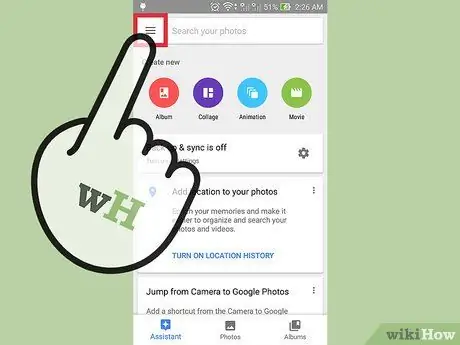
ნაბიჯი 2. იპოვეთ და შეეხეთ ეკრანის ზედა მარცხენა კუთხეში არსებულ სამ ჰორიზონტალურ წერტილს
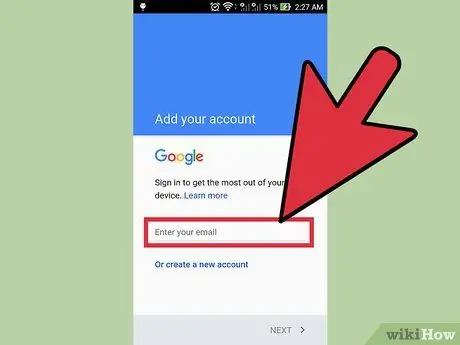
ნაბიჯი 3. შედით თქვენს Google ანგარიშში
შეიყვანეთ იგივე ელ.ფოსტის მისამართი და პაროლი, როგორც თქვენი Google ანგარიში თქვენს ტელეფონში.
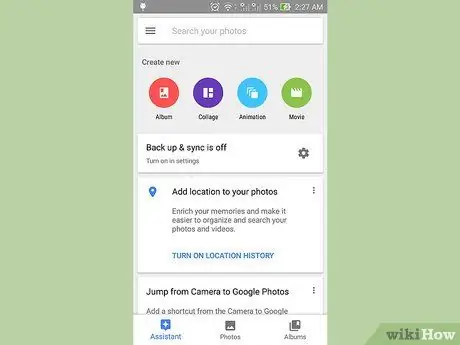
ნაბიჯი 4. დაბრუნდით Google Photos- ის მთავარ ეკრანზე
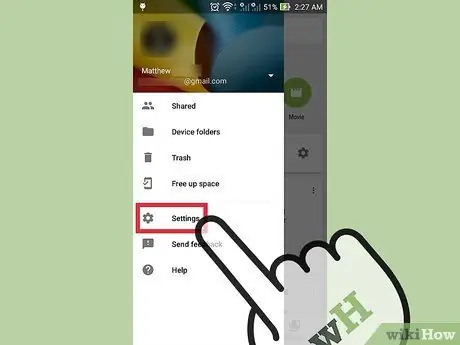
ნაბიჯი 5. შეეხეთ "პარამეტრებს"> "სარეზერვო ასლების შექმნას და სინქრონიზაციას"
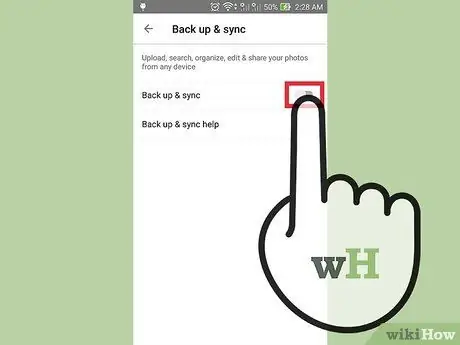
ნაბიჯი 6. გადაფურცლეთ "სარეზერვო" ვარიანტი ეკრანის ზედა ნაწილში
სარეზერვო პარამეტრების ჩართვის ღილაკი არის სიტყვის გვერდით "ჩართული", "სარეზერვო" ქვევით.
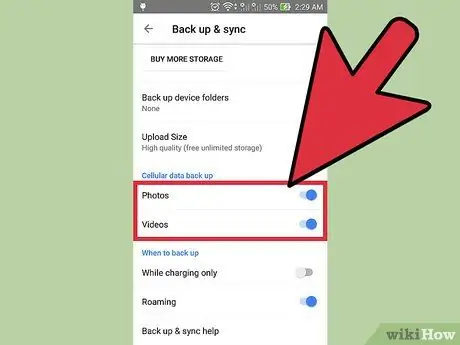
ნაბიჯი 7. შეეხეთ "სარეზერვო ასლის შექმნას" ფოტოებისა და ვიდეოების სარეზერვო ასლების შესაქმნელად Google Photos- ში
თქვენ ასევე შეგიძლიათ გადააადგილოთ "როუმინგის" ვარიანტი, რათა შექმნათ ფოტოების სარეზერვო ასლები მონაცემთა კავშირით Wi-Fi- ის ნაცვლად.
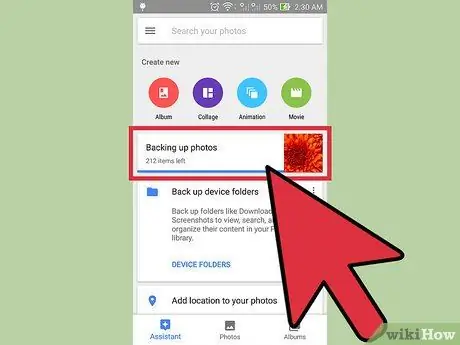
ნაბიჯი 8. დარწმუნდით, რომ სარეზერვო ასლი წარმატებული იყო Google Photos- ის შინაარსის ჩვენებით
ახლა, ყველა თქვენი ფოტო იქნება სარეზერვო.






